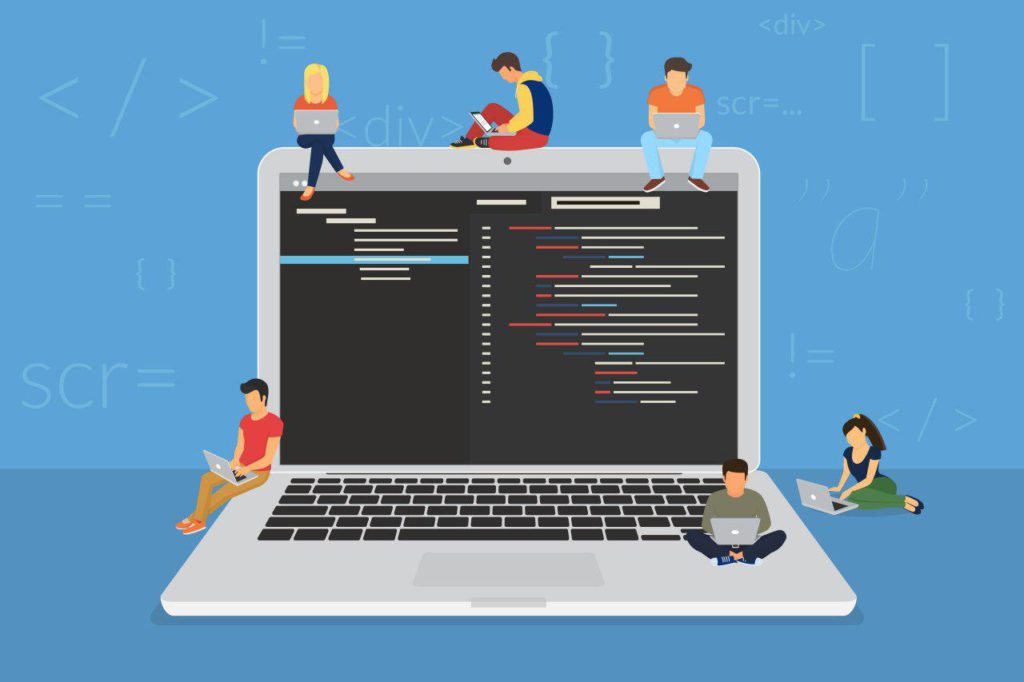1C Server + Postgres Pro + Apache + HASP
Подготовка
Обновляемся, добавляем репозиторий EPEL, устанавливаем софт
$ sudo dnf -y update
$ sudo dnf -y install epel-release
$ sudo dnf -y install wget bzip2 traceroute net-tools nano bind-utils telnet htop atop iftop lsof git rsync policycoreutils-python-utils tar zip unzipИзменим hostname сервера
$ sudo hostnamectl set-hostname server1c
$ sudo nano /etc/hosts
…
192.168.11.235 server1cНа клиентской машине сервер должен отвечать на ping по доменному имени
Selectel — ведущий провайдер облачной инфраструктуры и услуг дата-центров
Компания занимает лидирующие позиции на рынке на рынке выделенных серверов и приватных облаков, и входит в топ-3 крупнейших операторов дата-центров в России.
Установка Postgres PRO
Добавляем репозиторий Postgres Pro
$ sudo rpm -i http://repo.postgrespro.ru/pgpro-12/keys/centos.rpm
$ sudo dnf makecacheУстанавливаем PostgreSQL PRO std
$ sudo dnf -y install postgrespro-std-12Проверяем статус
$ sudo systemctl status postgrespro-std-12Удаляем базу, которая создалась по-умолчанию
$ sudo rm -rf /var/lib/pgpro/std-12/dataИнициализируем БД, модифицируем настройки под работу с 1с и добавляем поддержку русского языка
$ sudo /opt/pgpro/std-12/bin/pg-setup initdb --tune=1c --locale=ru_RU.UTF-8без –locale=… выскакивает ошибка: порядок сортировки не поддерживается базой данных
Добавляем сервис в автозагрузки и проверяем доступность порта 5432
$ sudo systemctl enable --now postgrespro-std-12
$ ss -nltupНастройка Postgres PRO
Разрешим авторизовываться пользователям из нашей сети
$ sudo nano /var/lib/pgpro/std-12/data/pg_hba.conf
…
#IPv4 local connections:
host all all 127.0.0.1/32 md5
host all all 192.168.11.0/24 md5Создадим пароль для пользователя postgres
$ sudo su - postgres
$ psql
=# ALTER USER postgres WITH ENCRYPTED PASSWORD 'vTH886v4g2TqcD';
=# \q
$ exitПерезапускаем сервис postgrespro-std-12
$ sudo systemctl restart postgrespro-std-12Установка сервера 1C
Для начала необходимо скачать дистрибутив server 1c под linux в каталог /tmp
Сделать это можно с официального сайта, либо поискать в интернете
Распаковываем архив с дистрибутивом и устанавливаем
$ cd /tmp
$ tar xvf rpm64_8_3_17_1549.tar.gz
$ sudo dnf -y localinstall *.rpmМеняем владельца и группу директории /opt/1C
$ sudo chown -R usr1cv8:grp1cv8 /opt/1CДобавляем сервис srv1cv83 в автозагрузку, запускаем его и проверяем статус
$ sudo systemctl enable srv1cv83
$ sudo systemctl start srv1cv83
$ sudo systemctl status srv1cv83Настройка сервера 1C
Создаем каталог, в котором будут храниться конфигурации 1с для подключения к базе
$ sudo mkdir -p /mnt/1c/base
$ sudo chown -R usr1cv8:grp1cv8 /mnt/1c/baseРедактируем конфигурационный файл сервера 1с srv1cv83, указываем путь к новому каталогу
$ sudo nano /etc/sysconfig/srv1cv83
…
SRV1CV8_DATA=/mnt/1c/baseПерезапускаем сервис srv1cv83 и проверяем статус
$ sudo systemctl restart srv1cv83
$ sudo systemctl status srv1cv83Установка и настройка драйвера HASP
Устанавливаем необходимую утилиту
$ sudo dnf -y install glibcСкачиваем rpm-пакеты
$ cd /tmp
$ wget http://download.etersoft.ru/pub/Etersoft/HASP/last/x86_64/CentOS/7/haspd-7.90-eter2centos.x86_64.rpm
$ wget http://download.etersoft.ru/pub/Etersoft/HASP/last/x86_64/CentOS/7/haspd-modules-7.90-eter2centos.x86_64.rpmУстанавливаем их
$ sudo dnf -y localinstall haspd*Настраиваем
$ sudo nano /etc/haspd/hasplm.conf
…
NHS_IP_LIMIT = 127.0.0.1, 192.168.11.0/24В этой строчке перечислены сети и хосты, которые смогут видеть HASP-ключ
Перезапускаем сервис haspd, смотрим статус
$ sudo systemctl restart haspd
$ sudo systemctl status haspdНастройка Firewalld
Открываем порты
$ sudo firewall-cmd --permanent --add-port=80/tcp
$ sudo firewall-cmd --permanent --add-port=1540/tcp
$ sudo firewall-cmd --permanent --add-port=1541/tcp
$ sudo firewall-cmd --permanent --add-port=1560/tcp
$ sudo firewall-cmd --permanent --add-port=5432/tcp
$ sudo firewall-cmd --reload
$ sudo firewall-cmd --list-allСоздание базы 1с (на windows-машине через консоль администрирования серверов 1С Предприятия)
Запускаем консоль администрирования серверов 1С Предприятия
Правой кнопкой мыши (ПКМ):
Central 1C:Enterprise 8.3 servers - Создать - Центральный сервер 1С:Предприятие 8.3Протокол: TCP
Имя: server1c
IP порт: 1540Кластер “Local cluster” при этом будет создан автоматически
Теперь создаем информационную базу
Выбираем "Local cluster" - Информационные базы - ПКМ - Создать - Информационная базаИмя: base1c
Защищенное соединение: выключено
Сервер баз данных: sever1c
Тип СУБД: PostgreSQL
База данных: base1c
Пользователь сервера БД: postgres
Пароль пользователя БД: vTH886v4g2TqcD (этот пароль был задан на этапе установки БД)
Создать базу данныз в случае ее отсутствия: +Установка шрифтов для подготовки к публикации web-сервера
Установка необходимых пакетов
$ sudo dnf -y install rpm-build ttmkfdir fontconfig freetype libgsf unixODBCТак же нам нужен пакет cabextract, но под Centos 8 в базовых репозиториях его нет. По-этому скачиваем его из стороннего источника и устанавливаем
$ cd /tmp
$ wget https://pkgs.dyn.su/el8/base/x86_64/cabextract-1.9-2.el8.x86_64.rpm
$ sudo dnf -y localinstall cabextract-1.9-2.el8.x86_64.rpmСкачиваем файл спецификации для установки шрифтов microsoft
$ wget http://corefonts.sourceforge.net/msttcorefonts-2.5-1.specПодготавливаем пакет шрифтов
$ rpmbuild -bb msttcorefonts-2.5-1.specПри выполнении команды rpmbuild … должны скачаться все шрифты, и собраться пакет. Если в процессе выполнения команды появится ошибка, например: “Connection timed out, не удалось разрешить адрес зеркала”, нужно запустить команду еще раз.
Устанавливаем пакет шрифтов
$ sudo rpm -ivh $HOME/rpmbuild/RPMS/noarch/msttcorefonts-2.5-1.noarch.rpmУстановка web-сервера Apache
Устанавливаем Apache
$ sudo dnf -y install httpdДобавляем его в автозагрузку, запускаем и смотрим статус
$ sudo systemctl enable --now httpd
$ sudo systemctl status httpdСоздадим каталог, он будет использован как путь публикации для web-сервера 1с
$ sudo mkdir -p /var/www/infobaseСоздадим пустой файл, он будет указан в качестве конфигурационного файла web-сервера 1с
$ sudo touch /etc/httpd/conf.d/base.confДалее публикуем базу 1С
$ cd /opt/1C/v8.3/x86_64
$ sudo ./webinst -apache24 -wsdir base -dir /var/www/infobase/ -connStr "Srvr=server1c;Ref=base1c;" -confPath /etc/httpd/conf.d/base.conf
Publication successfulгде
-dir — путь к папке вебсервера, ранее созданная директория
-connStr — путь к расположеныю файловой базы 1С
-confPath — путь к файлу конфигурации вебсервера, ранее созданный файл (должен быть быть пустым)
-publish - указывает необходимое действие, в данном случае публикацию, может быть опущен, так как это действие по умолчанию
-wsdir - имя публикации, по которому к базе следует обращаться из браузера, обратите внимание, что оно регистрозависимое
-connstr - строка соединения, состоит из нескольких частей: Srvr - имя сервера, Ref - имя базы на сервере, каждая часть должна заканчиваться служебным символом ";"Меняем владельца и группу созданного файла, перезапускаем Apache
$ sudo chown apache:apache /var/www/infobase/default.vrd
$ sudo systemctl restart httpdНастройка SELinux
Создаем файл с описанием политик web 1с для Selinux
$ cd /tmp
$ nano httpd_1c.te
module httpd_1c 1.0;
require {
type httpd_t;
type httpd_tmp_t;
type user_home_t;
type httpd_sys_content_t;
class dir { add_name create read remove_name rmdir write };
class file { create lock open read rename setattr unlink write };
class file execute;
}
============= httpd_t ==============
!!!! This avc is allowed in the current policy
allow httpd_t httpd_sys_content_t:file write;
!!!! This avc is allowed in the current policy
allow httpd_t user_home_t:dir { add_name create read remove_name rmdir write };
allow httpd_t user_home_t:file rename;
!!!! This avc is allowed in the current policy
allow httpd_t user_home_t:file { create lock open read setattr unlink write };
!!!! This avc can be allowed using the boolean ‘httpd_tmp_exec’
allow httpd_t httpd_tmp_t:file execute;Cомпилируем и установим политику
$ sudo checkmodule -M -m -o httpd_1c.mod httpd_1c.te
$ sudo semodule_package -o httpd_1c.pp -m httpd_1c.mod
$ sudo semodule -i httpd_1c.ppПерезапустим сервер Apache
$ sudo systemctl restart httpdВ моем случае верхнее правило не помогло, пришлось поступать следующим образом:
Анализируем лог, компилируем и устанавливаем еще одну политику
$ cd /tmp
$ sudo grep httpd /var/log/audit/audit.log | grep denied | audit2allow -m httpdlocalconf > httpdlocalconf.te
$ sudo grep httpd /var/log/audit/audit.log | grep denied | audit2allow -M httpdlocalconf
$ sudo semodule -i httpdlocalconf.ppПроверяем в браузере:
http://192.168.11.235/baseИли через тонкий клиент 1С по тому же адресу.
На этом установка Сервера 1с с базой данных PostgreSQL и публикацией сервера в web завершена. Можно подключать USB-ключ с лицензией к серверу и работать.
Но, если вы разворачиваете ради тестирования, можно установить эмулятор HASP.
Установка эмулятора HASP в Centos 8 из исходников
Устанавливаем утилиты сборки
$ sudo dnf -y install gcc gcc-c++ makeУстанавливаем заголовки ядра
$ sudo dnf -y install kernel-develУстанавливаем утилиты для сборки зависимостей
$ sudo dnf -y install jansson-devel libusb.i686 elfutils-libelf-develУстанавливаем GIT
$ sudo dnf -y install gitСкачиваем исходники VHCI_HCD, LIBUSB_VHCI и USB_HASP в каталог /usr/src
$ cd /usr/src
$ sudo wget https://sourceforge.net/projects/usb-vhci/files/linux%20kernel%20module/vhci-hcd-1.15.tar.gz/download -O vhci-hcd-1.15.tar.gz
$ sudo wget https://sourceforge.net/projects/usb-vhci/files/native%20libraries/libusb_vhci-0.8.tar.gz/download -O libusb_vhci-0.8.tar.gz
$ sudo git clone https://github.com/sam88651/UsbHasp.gitРаспаковываем исходники VHCI_HCD и LIBUSB_VHCI
$ sudo tar -xpf libusb_vhci-0.8.tar.gz
$ sudo tar -xpf vhci-hcd-1.15.tar.gzКомпилируем VHCI_HCD
$ KVER=`uname -r`
$ cd vhci-hcd-1.15
$ sudo mkdir -p linux/${KVER}/drivers/usb/core
$ sudo cp /usr/src/kernels/${KVER}/include/linux/usb/hcd.h linux/${KVER}/drivers/usb/core
$ sudo sed -i 's/#define DEBUG/\/\/#define DEBUG/' usb-vhci-hcd.c
$ sudo sed -i 's/#define DEBUG/\/\/#define DEBUG/' usb-vhci-iocifc.c
$ sudo sed -i 's/VERIFY_READ, //' usb-vhci-iocifc.c
$ sudo sed -i 's/VERIFY_WRITE, //' usb-vhci-iocifc.c
$ sudo make KVERSION=${KVER}Устанавливаем VHCI_HCD
$ sudo make installЗагружаем модуль usb_vhci_hcd
$ echo "usb_vhci_hcd" | sudo tee /etc/modules-load.d/usb_vhci.conf
$ sudo modprobe usb_vhci_hcdЗагружаем модуль usb_vhci_iocifc
$ echo "usb_vhci_iocifc" | sudo tee -a /etc/modules-load.d/usb_vhci.conf
$ sudo modprobe usb_vhci_iocifcКомпилируем LIBUSB_VHCI
$ cd ../libusb_vhci-0.8
$ sudo ./configure
$ sudo make -sУстанавливаем LIBUSB_VHCI
$ sudo make install
$ echo "/usr/local/lib" | sudo tee /etc/ld.so.conf.d/libusb_vhci.conf
$ sudo ldconfigКомпилируем UsbHasp
$ cd ../UsbHasp
$ sudo make -sУстанавливаем UsbHasp
$ sudo cp dist/Release/GNU-Linux/usbhasp /usr/local/sbinСоздаем директорию для дампов usb-ключей
$ sudo mkdir /etc/usbhaspkey/Создаем системный unit usbhaspemul.service
$ sudo nano /etc/systemd/system/usbhaspemul.service
[Unit]
Description=Emulation HASP key for 1C
Requires=haspd.service
After=haspd.service
[Service]
Type=simple
ExecStart=/usr/bin/sh -c 'find /etc/usbhaspkey -name "*.json" | xargs /usr/local/sbin/usbhasp'
Restart=always
[Install]
WantedBy=multi-user.targetДобавляем службу usbhaspemul в автозагрузку
$ sudo systemctl daemon-reload
$ sudo systemctl enable usbhaspemulЗагружаем дампы usb-ключей в каталог /etc/usbhaspkey/ (дампы искать в интернете)
$ sudo cp /tmp/Dumps/1c_server_x64.json /etc/usbhaspkey/
$ sudo cp /tmp/Dumps/100user.json /etc/usbhaspkey/Пробуем запустить USB HASP Emulator, проверяем статус
$ sudo systemctl start usbhaspemul
$ sudo systemctl status usbhaspemulРазное
Сервер разворачивался в VirtualBox, параметры:
OS: Centos 8.2 dvd iso
сеть: сетевой мост
$ cat /etc/hosts
192.168.11.235 server1c
В винде в drivers/etc/hosts
192.168.11.235 server1c